zabbix添加监控主机
在zabbix配置好服务端后,把要监控的机器添加到监控中
安装官网的yum源:
rpm -Uvh https://repo.zabbix.com/zabbix/4.0/rhel/7/x86_64/zabbix-release-4.0-2.el7.noarch.rpm
安装zabbix-agent:
yum -y install zabbix-agent
#被监控的机器只需要安装zabbix-agent包即可
修改配置文件:
vi /etc/zabbix/zabbix_agentd.conf
修改Server和ServerActive配置项的地址为zabbix服务端IP即可
启动zabbix-agent服务:
systemctl start zabbix-agent
查看监听端口:
[root@centos ~]# netstat -lntp |grep 10050
tcp 0 0 0.0.0.0:10050 0.0.0.0:* LISTEN 9966/zabbix_agentd
tcp6 0 0 :::10050 :::* LISTEN 9966/zabbix_agentd
#10050端口已被监听,服务端zabbix监听端口为10051
进入zabbix前端管理页面添加主机:

定义主机名,IP地址,选择群组:

zabbix监控模板配置
添加好监控主机后,需要配置应用集、监控项、触发器、图形、自动发现,可以使用zabbix自带的监控模板(所有的自带模板存放于templates群组中),也可以自定义(应用集中包含监控项,监控项关联触发器、图形、自动发现等配置)
自定义监控模板:
1.创建自定义模板
点击配置→模板→创建模板
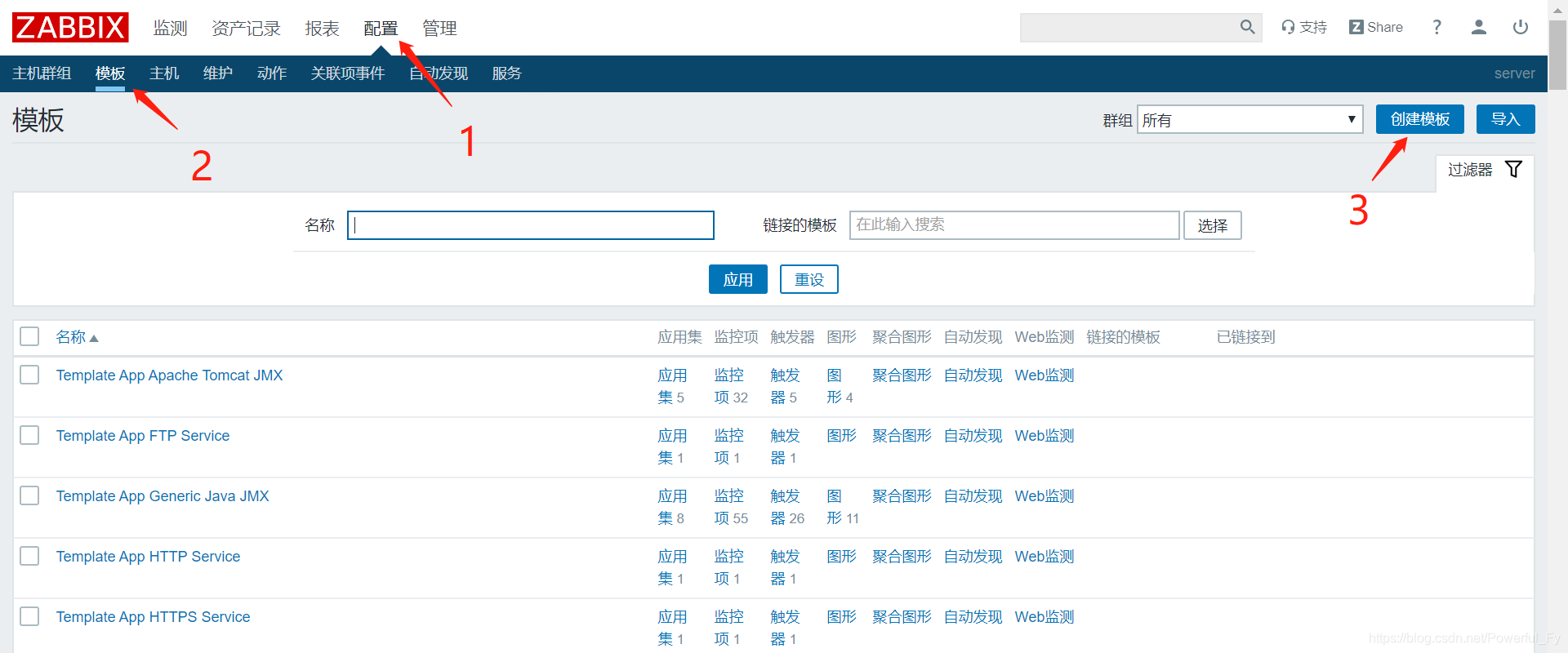
定义模板名称以及所属群组添加自定义模板:

#接下来就可以去别的模板里去复制每个应用集对应的监控项、触发器、图形等配置到自定义模板
2.克隆现有模板
已Template OS Linux模板为例,克隆一个新的自定义模板
点击全克隆:

定义好新模板名称与群组后点击添加即可:
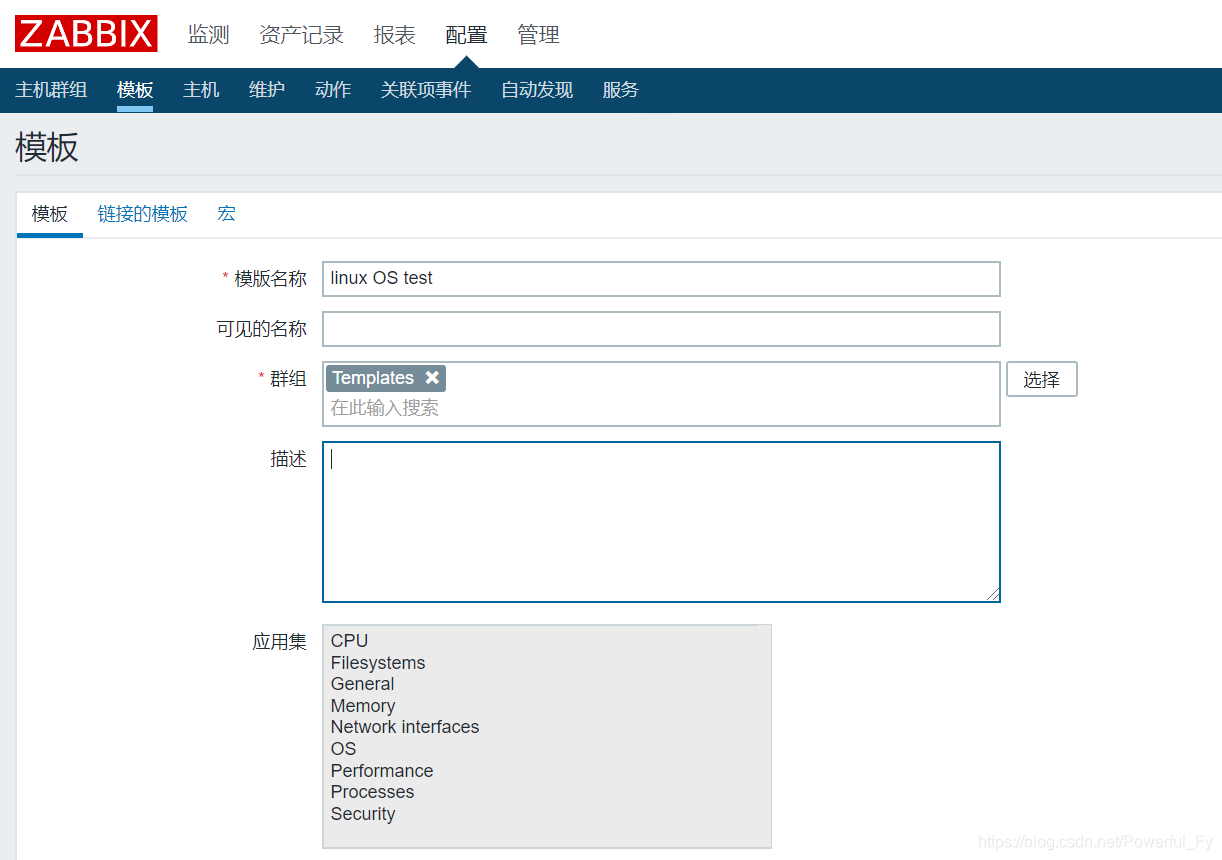
克隆完后即可显示在模板界面:

取消并清理链接的模板:
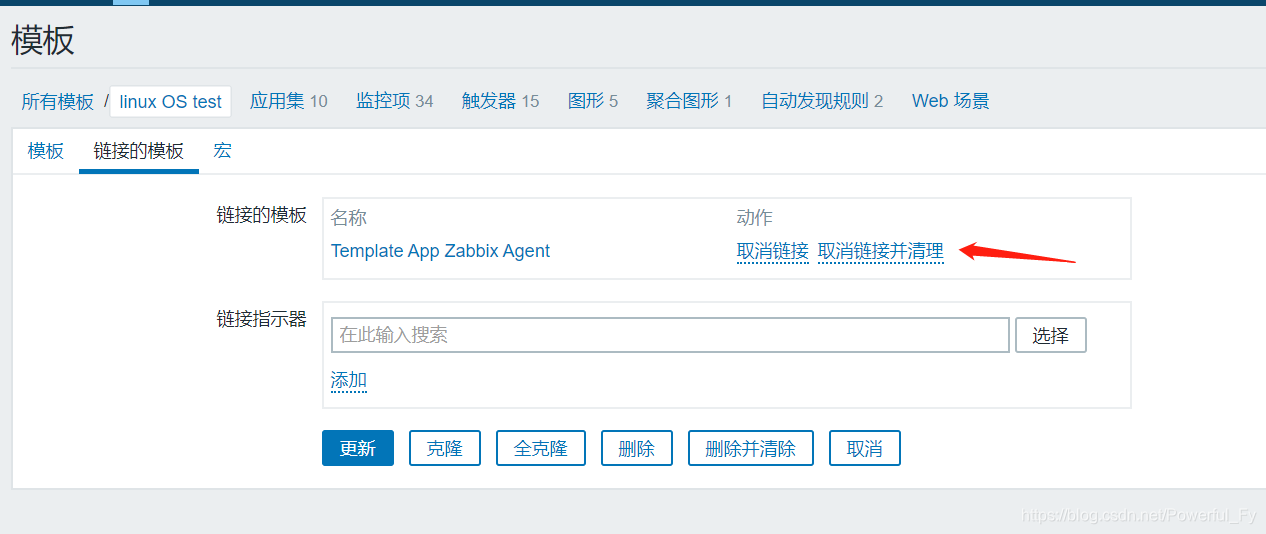
此时即可删除不需要的应用集,监控项,触发器,图形等(当监控项关联触发器时,需要先删除触发器)
定义好的模板要应用在被监控的主机上可以将模板加入被监控主机的群组,也可针对单台主机链接模板使用
点击配置→主机→点击需要应用该模板的主机名称
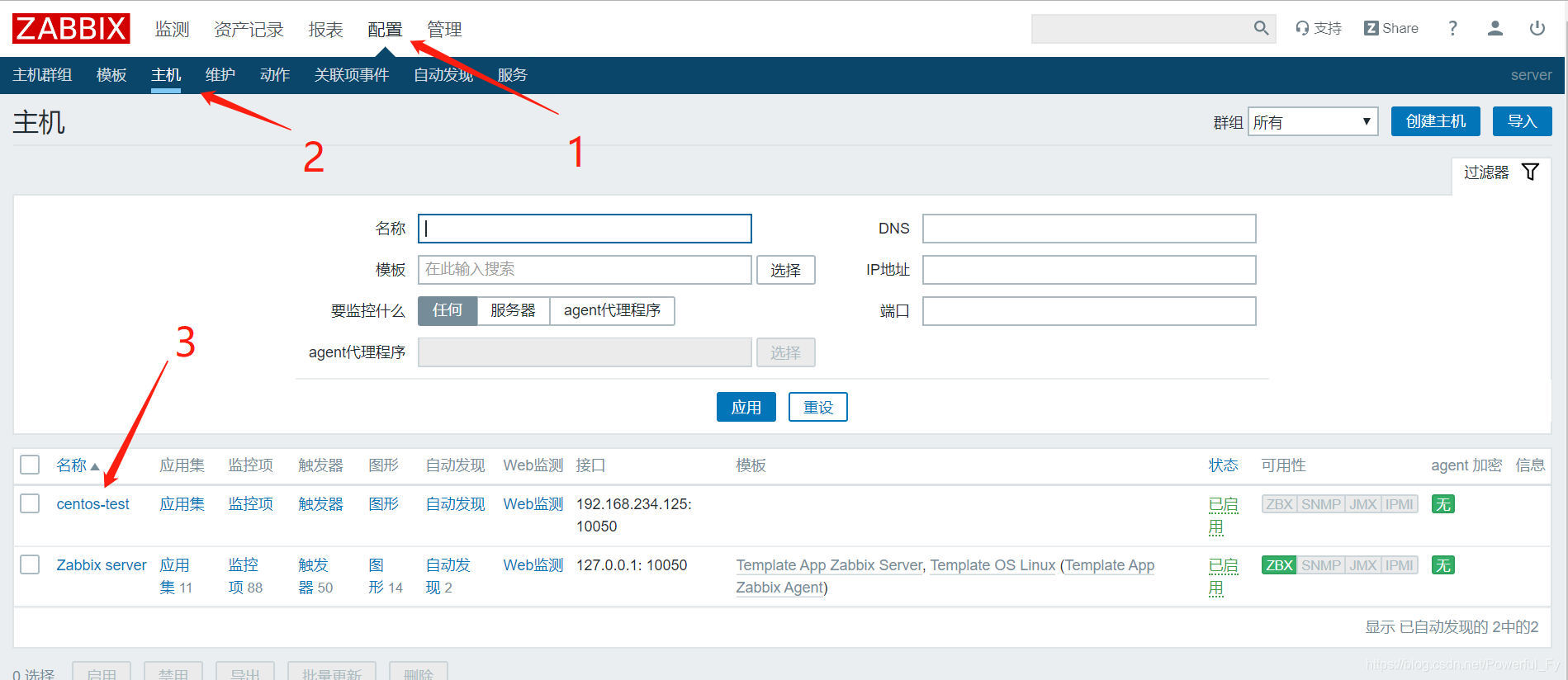
点击模板→选择要使用的模板→点击添加后即可:

添加完模板后主机页面该主机的应用集、监控项、触发器等列就会显示相应的数值
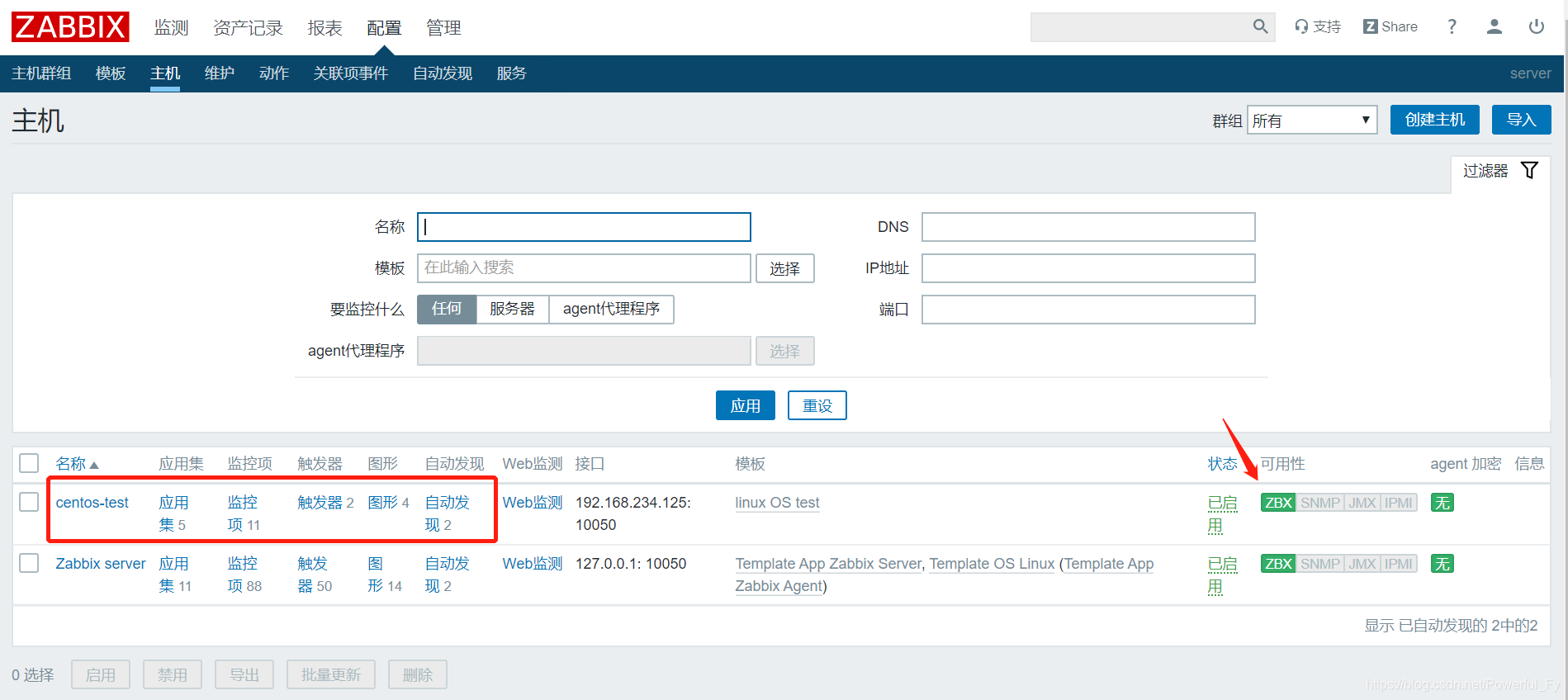
#可用性ZBX为绿色表示可以正常监控,为红色表示有问题(IP错误或防火墙原因等)
点击监测→最新数据→选择主机后即可查看每个应用集中的监控项监控的值:
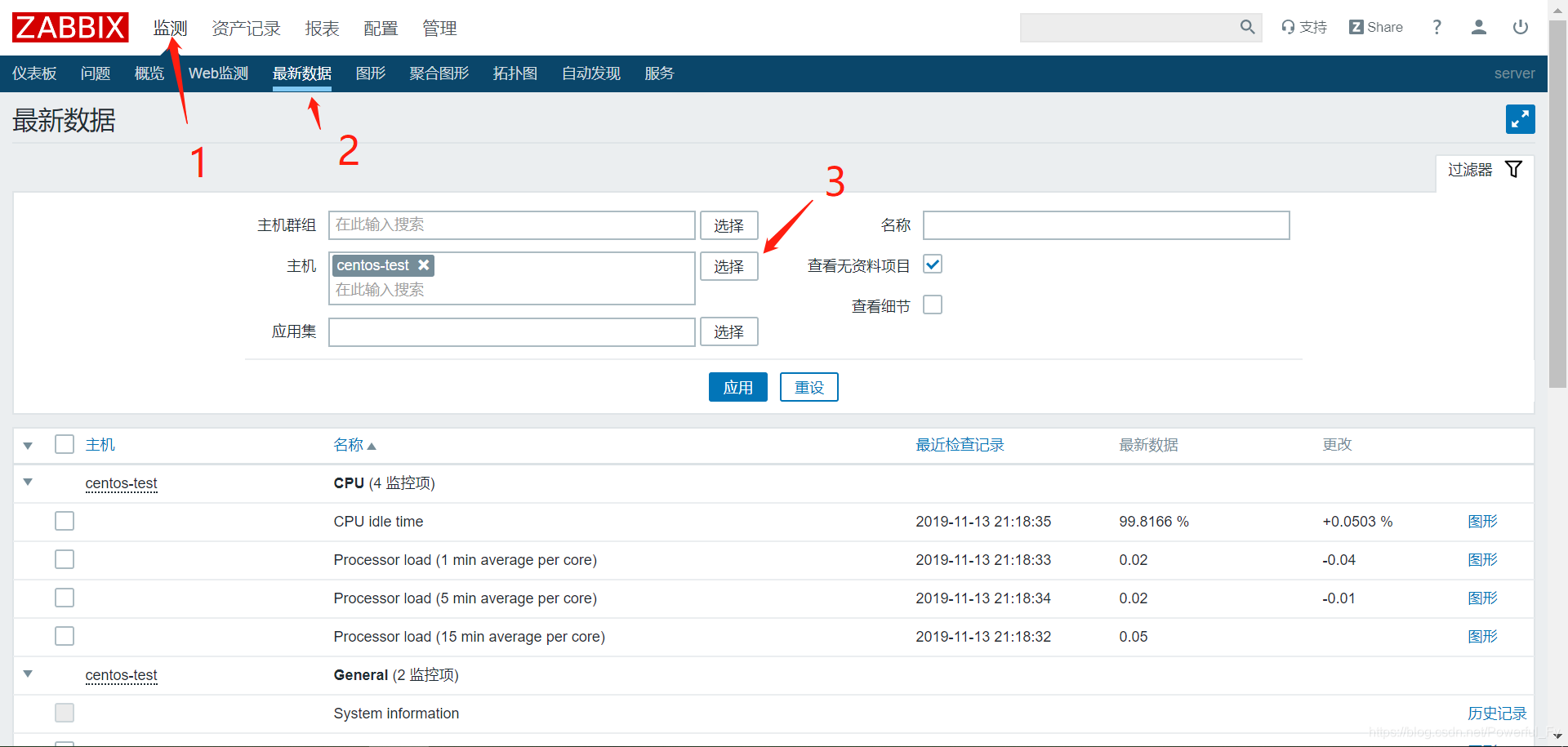
点击监测→图形→选择主机→选择图形项以及时间区间
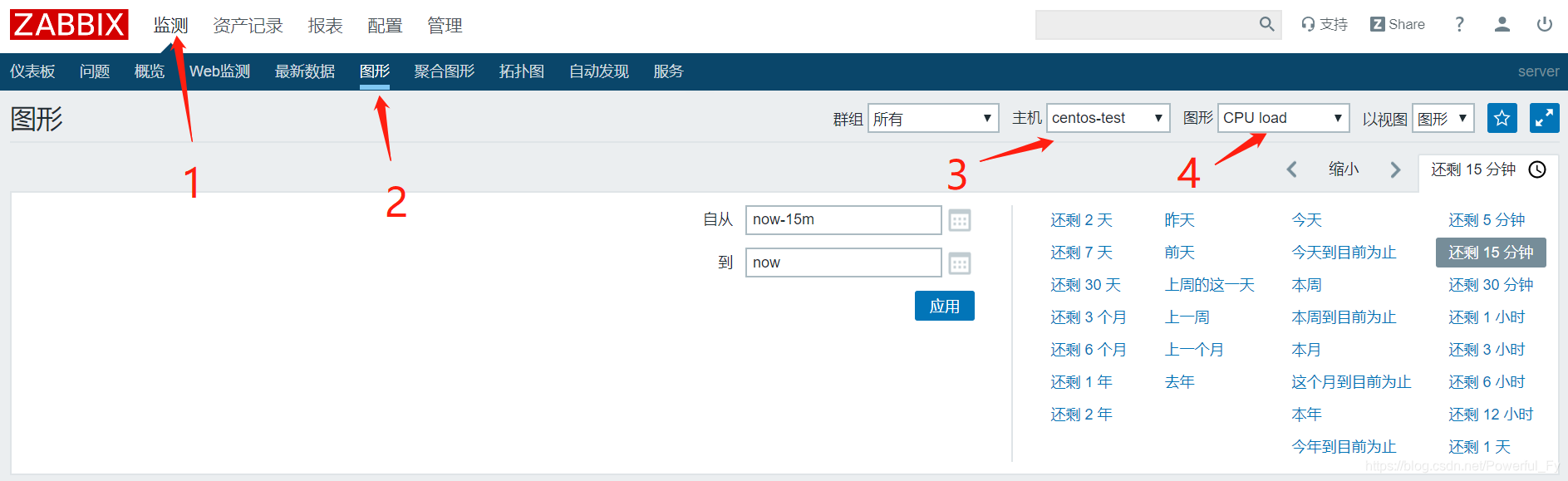
即可查看对应的监控图:
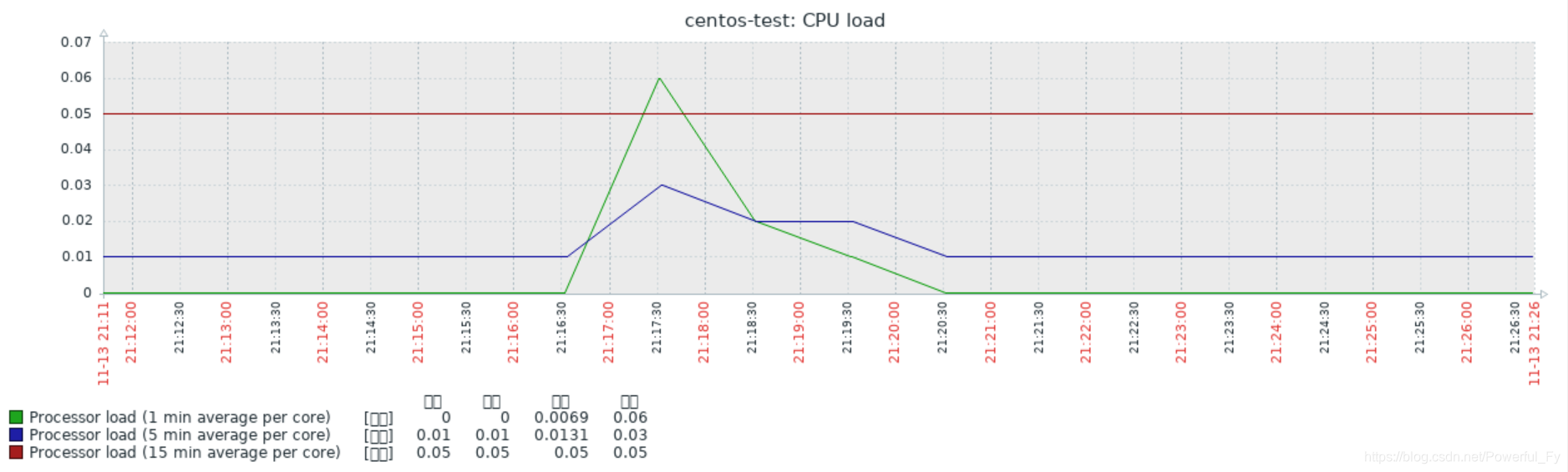
zabbix聚合图形配置
zabbix中会根据监控的数据生成图形更直观的显示,聚合图形的作用就是将多个图形放在一起展示,更方便查看监控数据
点进监测→聚合图形→创建→定义聚合图形名称,行数列数:

添加成功后即可在页面显示,点击构造函数后进入如下页面:

点击更改即可选择要添加的图形以及高度宽度等参数:

在点击选择按钮后可以选择指定群组中指定机器的图形:

配置完成后在聚合图形页面点击对应的名称即可查看:

#如需将聚合图形添加到监测首页的仪表板中,在对应的聚合图形中点击右上角的星即可(前提是仪表板有"常用的聚合图形"这一模块)
zabbix触发器配置
触发器根据监控项监控的结果来判断是否报警,触发器的设置可以针对单台主机或某个配置模板
在主机界面点击触发器后即可进入触发器界面,右上角选择群组后,指定主机名给指定的主机添加触发器(报警规则),也可以指定一个模板,给模板添加触发器,这样使用了该模板的主机都会生效

定义触发器名称、严重等级以及表达式:

#定义表达式选择对应的监控项、判断符号、判断的值即可
添加完后点击对应主机/模板的触发器按钮即可进入页面查看:

zabbix中文名称报错/图形乱码问题处理
1.中文名称报错
当添加监控项、图形、聚合图形等监控配置时,会报错,无法添加,原因是数据库字符集在创建的时候没有指定为utf8
例:查看触发器表triggers的字符集,结果显示字符集为latin1

处理方法:
1.编辑配置文件/etc/my.cnf添加以下内容:
character_set_database = utf8
character_set_server = utf8
2.导出数据库:
[root@zabbix ~]# mysqldump -uroot -p --default-character-set=utf8 zabbix > zabbixbak.sql
3.编辑导出的.sql文件,替换latin1为utf8:

4.导入数据库即可:
[root@zabbix ~]# mysql -uroot -p --default-character-set=utf8 zabbix < zabbixbak.sql
2.zabbix图形乱码
当图形名称以中文命名时,或者图形中包含中文命名的监控项目,触发器时,查看图形时监控项目名称等信息会变成小方框:

解决方法:
1.查看zabbix字体库配置:
vi /usr/share/zabbix/include/defines.inc.php
2.搜索fonts:

#可以看到当前字体库存放目录assets/fonts,当前字体库graphfont
3.进入C:\Windows\Fonts拷贝一个中文字体库到该目录下:
[root@zabbix ~]# mv LanTing_Regular.ttf /usr/share/zabbix/assets/fonts/
[root@zabbix ~]# cd !$
cd /usr/share/zabbix/assets/fonts/
[root@zabbix fonts]# ll
总用量 3572
lrwxrwxrwx 1 root root 33 11月 13 11:57 graphfont.ttf -> /etc/alternatives/zabbix-web-font
-rw-r--r-- 1 root root 3656952 11月 14 16:53 LanTing_Regular.ttf
4.更改原字体库:
[root@zabbix fonts]# mv graphfont.ttf graphfont.ttf.bak
5.将上传的中文字体库软连接为graphfont.ttf:
[root@zabbix fonts]# ln -s ./LanTing_Regular.ttf graphfont.ttf
图形中的中文字体即可正常显示:

